Windows 7旗舰版系统中妙用 “讲述人”功能为眼睛分享工作
Windows 7旗舰版系统中的“讲述人”功能支持文字转换为语音,还支持中文读取。利用这一功能可让电脑发声为你“讲述”。“讲述人”功能还可与记事本、写字板、控制面板程序、Internet Explorer、Windows桌面和Windows安装程序等一起工作,大声地读出活动窗口的菜单选项、内容或者键入的文本。比如当用户在记事本中输入字母,“讲述人”就会用标准的美式英语读出你键入的每个字母,其他键入操作则是读出标准的中文。
此功能对于需查阅很多资料的用户,或长时间对着电脑工作查看的用户,便可通过“讲述人”功能的来减少用眼时间,减少对眼睛的伤害,就只需张开你的耳朵,而无需张开的眼睛。下面笔者和大家一起来看看Windows 7操作系统中设置 “讲述人”的功能的方法。
1、点击开始菜单,在搜索框输入“narrator”,找到“Microsoft讲述人”。
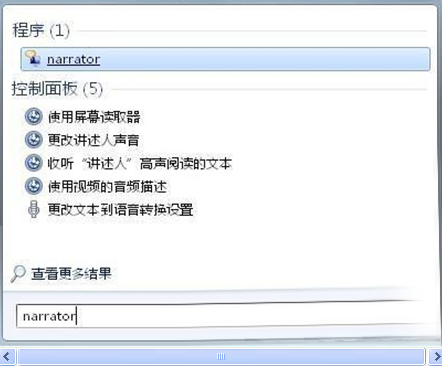
2、 在讲述人界面中根据用户自己的需要进行主要“讲述人”的设置。
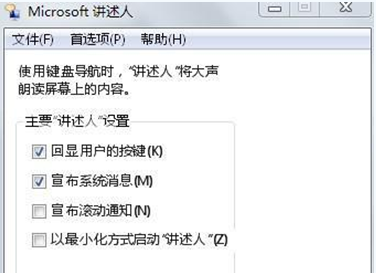
3、在语音设置选项中选择声音,有中文和英文两个选项,还可以改变音调、音量和语音速度,满足你自己的个性化听音需求。

4、如果你喜欢这个功能,还可以设定登录时自动启动“讲述人”,单击“控制登录时讲述人是否启动”打开对话框,在“听力文本朗读”区域进行勾选就可以啦!
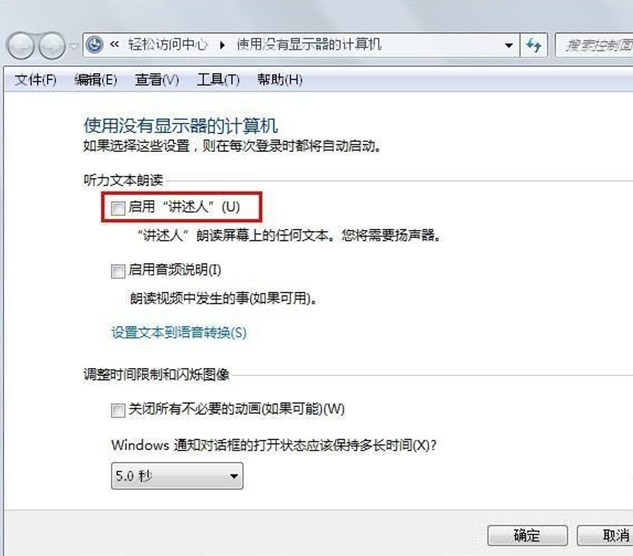
看了Windows 7操作系统中的 “讲述人”功能,通过电脑发声为你“讲述”就可为眼睛分担一点工作了,避免眼睛疲劳了。
- win7旗舰版
- 深度系统win7 32位旗舰版系统最新下载v2017.10
- 新萝卜家园LBJY ghost win7 64位旗舰版最新系统下载v2017.10
- 新萝卜家园GHOST WIN7 SP1 32位旗舰版V16.01_WIN7旗舰版32位
- 番茄花园 GHOST WIN7 SP1 正式旗舰版64位V16.9_最新64位win7系统下载
- 深度技术GHOST WIN7 32位万能装机版2015.08_深度WIN7 32位旗舰版下载
- win7纯净版
- 大地GHOST WIN7 SP1纯净版(64位)V15.09_大地WIN7 64位纯净版下载
- 大地GHOST WIN7 SP1 64位纯净版V2016.11系统下载
- 雨林木风win7 64位纯净版ghost下载v2017.11
- 深度技术 GHOST WIN7 SP1 64位纯净版V2016.09系统下载
- 技术员联盟win7系统32位纯净版下载 v2017.12
- 相关推荐
- 小编推荐
- 系统下载
温馨提示:这里是下载地址,点击即可高速下载!
- Win7旗舰版
- Win7纯净版
- Win7系统排行
 深度技术 Ghost Win7 SP1 X86旗舰专业版(32位)2014.05 系统下载深度技术 Ghost Win7 SP1 X86旗舰专业版(32位)2014.05 系统下载
深度技术 Ghost Win7 SP1 X86旗舰专业版(32位)2014.05 系统下载深度技术 Ghost Win7 SP1 X86旗舰专业版(32位)2014.05 系统下载 中关村Ghost win7 旗舰版2014V3 最新 win7 32位系统下载中关村Ghost win7 旗舰版2014V3 最新 win7 32位系统下载
中关村Ghost win7 旗舰版2014V3 最新 win7 32位系统下载中关村Ghost win7 旗舰版2014V3 最新 win7 32位系统下载 雨林木风 GHOST WIN7 SP1 X64旗舰装机版(64位)2014.05 系统下载雨林木风 GHOST WIN7 SP1 X64旗舰装机版(64位)2014.05 系统下载
雨林木风 GHOST WIN7 SP1 X64旗舰装机版(64位)2014.05 系统下载雨林木风 GHOST WIN7 SP1 X64旗舰装机版(64位)2014.05 系统下载 雨林木风 GHOST WIN7 SP1 X86旗舰装机版(32位)2014.05 系统下载雨林木风 GHOST WIN7 SP1 X86旗舰装机版(32位)2014.05 系统下载
雨林木风 GHOST WIN7 SP1 X86旗舰装机版(32位)2014.05 系统下载雨林木风 GHOST WIN7 SP1 X86旗舰装机版(32位)2014.05 系统下载 番茄花园GhostWIN7 SP1 X86装机版2014.04 最新32位旗舰版下载番茄花园GhostWIN7 SP1 X86装机版2014.04 最新32位旗舰版下载
番茄花园GhostWIN7 SP1 X86装机版2014.04 最新32位旗舰版下载番茄花园GhostWIN7 SP1 X86装机版2014.04 最新32位旗舰版下载 新萝卜家园 GhostWin7_SP1 X86极速旗舰版(32位)v2014.05 系统下载新萝卜家园 GhostWin7_SP1 X86极速旗舰版(32位)v2014.05 系统下载
新萝卜家园 GhostWin7_SP1 X86极速旗舰版(32位)v2014.05 系统下载新萝卜家园 GhostWin7_SP1 X86极速旗舰版(32位)v2014.05 系统下载 电脑公司 GhostWin7_SP1 X64旗舰特别版(64位)v2014.05 系统下载电脑公司 GhostWin7_SP1 X64旗舰特别版(64位)v2014.05 系统下载
电脑公司 GhostWin7_SP1 X64旗舰特别版(64位)v2014.05 系统下载电脑公司 GhostWin7_SP1 X64旗舰特别版(64位)v2014.05 系统下载 技术员联盟 GhostWin7 Sp1 X64装机旗舰版(64位)2014.05 系统下载技术员联盟 GhostWin7 Sp1 X64装机旗舰版(64位)2014.05 系统下载
技术员联盟 GhostWin7 Sp1 X64装机旗舰版(64位)2014.05 系统下载技术员联盟 GhostWin7 Sp1 X64装机旗舰版(64位)2014.05 系统下载
- U盘装系统工具
- 重装系统工具
- 软件下载
